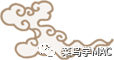↑ 点击上方“菜鸟学MAC”关注我们
你要的Mac干货都在这:软件;技巧
之前Mac用户交流群里有用户问Mac上面怎么输入emoji表情,今天就把这个技巧分享给大家,当光标处于输入状态(闪动)时,按control+command+空格键,你要的emoji表情&符号就会出来供你选择啦~
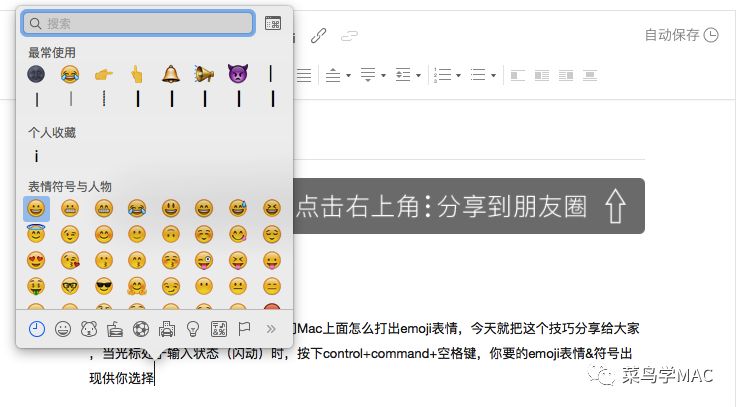
当然通过点击菜单栏中的输入法,然后再点显示表情与符号,也可以调用,不过这种方法来得慢一些。
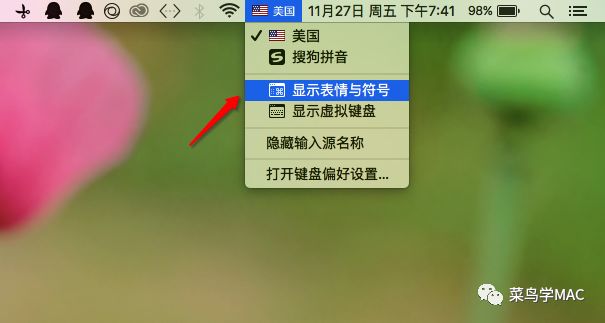
在搜狗输入法状态下按control+shift+E,同样会出现表情与符号。
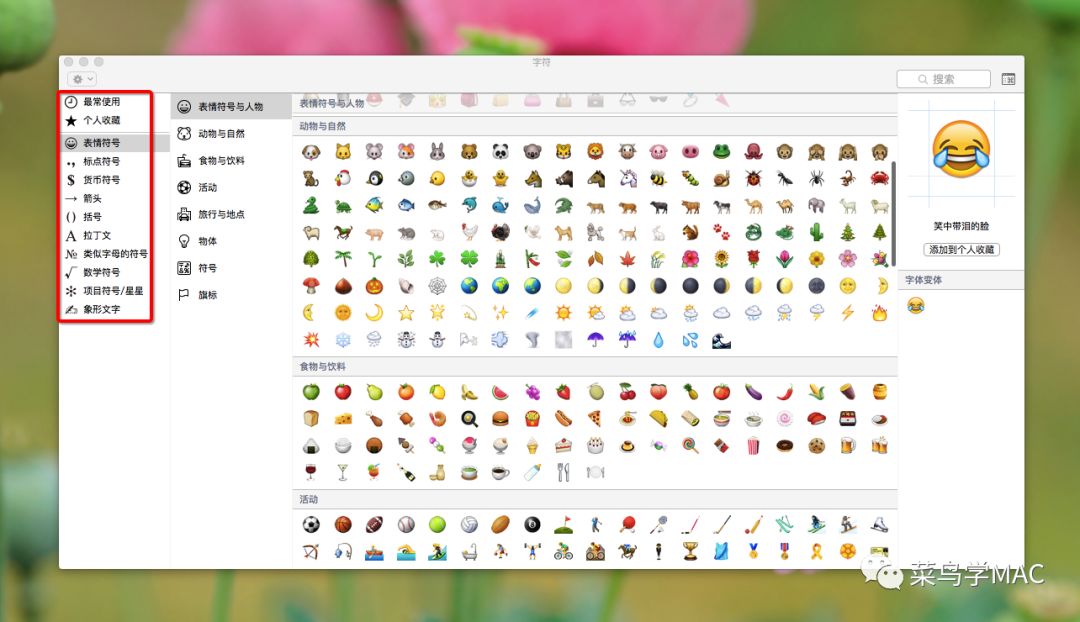
既然说到了表情与符号,不知Mac公众号关注用户可有注意到菜单中的Apple logo (只有苹果设备才能显示)

可能你会好奇这是怎么打出来的,现在你就可以在Mac上试一下,在任意输入框中按option+shift+K组合键,看看logo会不会出来(五笔和手写输入法除外),已经知道此技巧的可以忽略
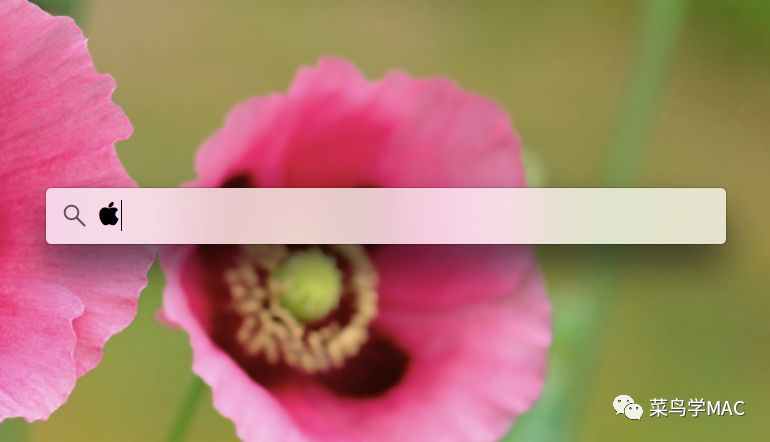
补充:iPhone上打出logo的方法:复制这个logo,再到设置→通用→键盘→用户词典→右上角+→短语中粘贴,输入你想要的输入码,保存之后,输入相应输入码就会出现供你选择。
更多干货推荐(可戳)
● 福利 | Adobe Photoshop CC 2015 for Mac
● 新手必看! Mac如何连接有线网络以及如何共享WiFi
● 苹果电脑上兼容Win的办公软件Office 2016 for Mac

微信公众号:Mac

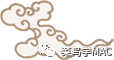
欢迎您关注菜鸟学MAC,该公众号可让您获得更多有趣好玩的MAC,iPad,iPhone等操作技巧,是提高工作、学习效率的捷径。您的支持是我不断前进的动力~~